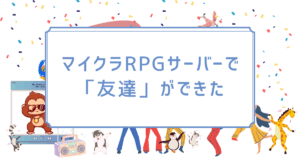「将来の夢はユーチューバー!」
小学生の子どもがいる家庭では、もはや定番のセリフかもしれません。
うちの子どもたちも例に漏れず、将来はユーチューバーになりたいそうです。
あまり人前に出るのは得意なタイプではなさそうですけど、顔出しも声出しなしで、「ゆっくりボイス」とか字幕メインでやりたいらしいです。
私個人的にはあのゆっくりボイス、正直ちょっと受け付けないですけど…でも考えてみれば、顔出し・声出ししたくない人でも参入できるっというのはすごいなと思います。 いろんなタイプの人に門戸が広がってる感じがします。 まぁ、まだ小学生なのでいつまでその夢を持ち続けられるかわかりませんが。
特に今は「ゲーム実況」に興味があるようで、
「一度やってみたい!」
というので、じゃ挑戦してみるか、という流れに。
ということで、実際にゲーム実況動画づくりに挑戦してみました!
Switchのプレイ動画って、どうやって録画するの?必要なものは?
そういえば、YouTubeではよく見かけるけど、そもそも「Switchのプレイ動画を録画するにはどうすればいいの?という疑問からスタートしました。
結論から言うと「キャプチャーボード」という機器が必要です。これを使えば、Switchの映像をHDMIケーブルを経由してパソコンに表示して、録画やライブ配信ができるとのことです。
調べてみると1〜2万円くらいの製品が出てくるのですが、「ちょっと遊んでみたいだけなのに、いきなりそれは…」と悩んでいたところ、なんと2000円以下の激安キャプチャーボードを発見!
mac対応と書いてあるし、レビューには「十分使えてる」という声もあり、「この値段ならまあいっか」と、思い切って買ってみることにしました。
今回購入したのはこちらの商品!
届いたのがこちら

実際にSwitchとパソコンをつないでみた
届いたキャプチャーボードは、まるでUSBメモリのような小さなサイズ。とてもシンプルな作りで説明書はありません。
まずは録画に使う無料ソフト「OBS Studio」をインストールしました。これはライブ配信や録画を行う定番ソフトだそうです。
次にSwitchのHDMIをキャプチャーボードに差し込みキャプチャーボードをパソコンのUSBに挿します。
そしてOBSを起動して、下の「ソース」の欄にある「+」ボタンをクリックして、「映像キャプチャデバイス」を選択。新規作成と名前をつけてOKを押します。
次の画面で「デバイス」から「USB Video」を選ぶと…
なんとすぐに、Switchの画面がパソコンに映りました!

ネットで事前に調べていたところでは、Macだとうまくいかないというような情報(※)も見かけたので、ちょっと心配していたのですが、難しい設定もなく、拍子抜けするほど簡単に映ってしまいました。
(※この商品そのもののレビューではなく、他のキャプチャーボード全般についての話です)
なんだか逆に「えっ、もうこれでいいの?」という感じでした。
あとは、右下の「コントロール」から「録画開始」をすれば録画できます。
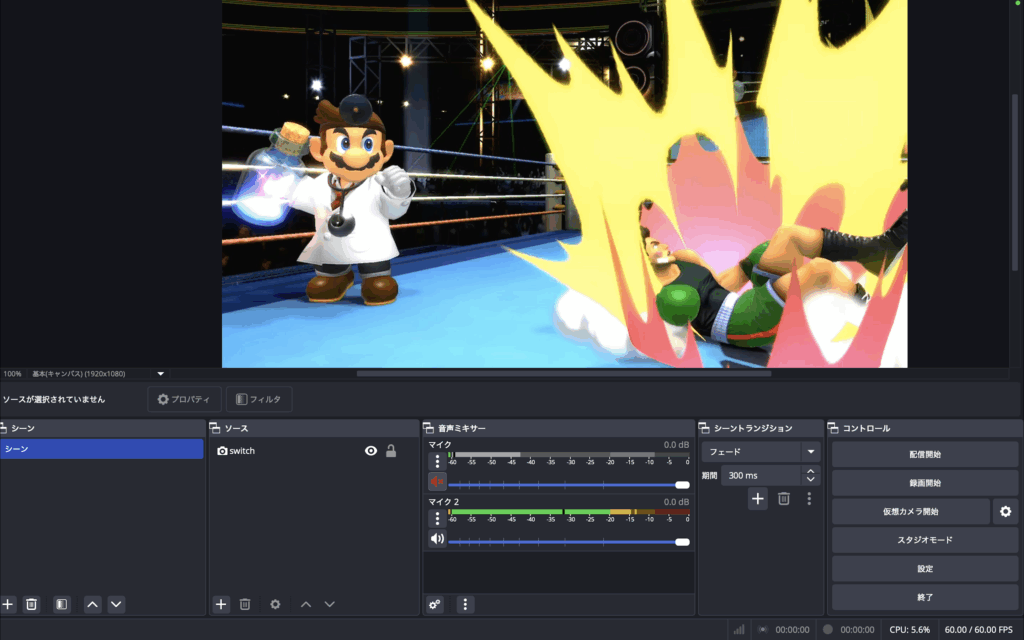
著作権は大丈夫?任天堂のガイドラインを確認してみた。
Switchのゲーム画面を録画するとなると気になるのが「著作権」の問題です。
さすがに元は任天堂の著作物なので、動画にしてYouTubeに上げて大丈夫なのか?と心配になりますよね。
著作権関係のことは「ネットワークサービスにおける任天堂の著作物の利用に関するガイドライン」をしっかり確認しました。
その結果、個人が非営利目的で行う場合には一定の条件のもとで動画投稿が許可されていることがわかりました。
※任天堂のガイドラインは随時更新されるため、投稿前に必ず最新の内容を確認してください。
録画はできたけど、でも全然面白くない
夢だったゲーム実況、録画自体は成功しました!
ただ、いざ録画を見返してみると…、
「え、全然面白くない…」
見てる側からすると、ただ淡々とプレイしてるだけ。
それに、かすかに入るテレビの音、リビングを全裸で走るトイレトレーニング中の弟と、それを追いかけるママの声までバッチリ録音されてます。
雑音や変な声に関しては、ゆっくりボイスや字幕に置き換えればなんとかなるかもしれませんが、でも当たり前といえば当たり前ですけど、やっぱり何も考えずに録ると「で、これは何の動画?」ってなっちゃいますね。
大事なのはやってみること!
結局、最初の実況動画はお蔵入りにしましたが、子供達も「見る側」から「作る側」に立ってみる、というのはいい経験だと思います!
次はちゃんと台本を考えて、まずはショート動画からチャレンジしてみよう、と話しています。
どうなるかわかりませんが、気楽に楽しんでいこうと思います!